完美解决NVIDIA最新显卡驱动无法找到兼容的图形硬件
彻底解决NVIDIA最新显卡驱动无法找到兼容的图形硬件
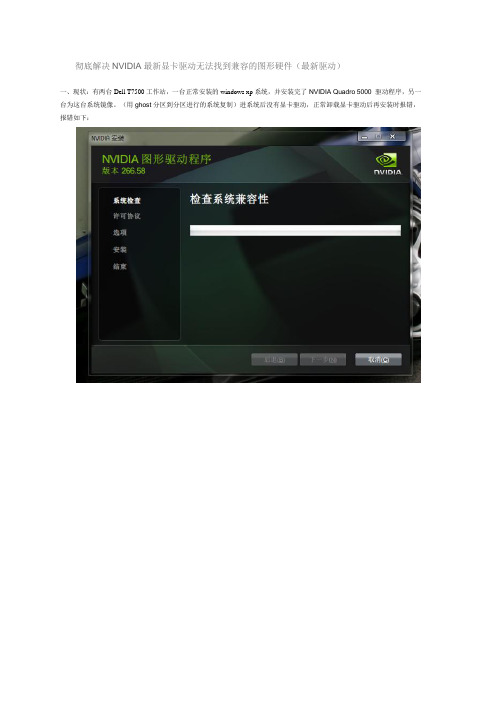
彻底解决NVIDIA最新显卡驱动无法找到兼容的图形硬件(最新驱动)一、现状:有两台Dell T7500工作站,一台正常安装的windows xp系统,并安装完了NVIDIA Quadro 5000 驱动程序,另一台为这台系统镜像。
(用ghost分区到分区进行的系统复制)进系统后没有显卡驱动,正常卸载显卡驱动后再安装时报错,报错如下:1、右键"计算机"点“属性”打开设备管理器,然后在显示适配器里面。
右键显卡。
点“属性” 如下图:(带!号的vga设备,此时驱动应显示不正常。
而非下图中所示报错。
)2、如下图操作吧。
详细信息里面的属性选择“硬件ID”,先复制红色框框的硬件ID代码。
这个硬件ID是修改的重要角色。
3、把下载好的显卡驱动先安装解压出来(虽然下载下来为.EXE格式,但右键可直接解压),虽然现在还安装不成功,但会解压一个文件夹出来。
4、双击打开这个文件夹到Display.Driver文件夹,找到这几个安装信息,不同显卡型号在这几个安装信息里面修改。
这些配置文件中有不同的显卡型号之前总有人询问自己的显卡在哪个文件中,现提供对应的配置文件所包含的显卡型号:(蓝色字体为显卡类型,粉红色字体为所要用到的显卡代码。
)nv_disp.inf不用管nvae.inf包含:NVIDIA_DEV.0DC0.01 = "NVIDIA GeForce GT 440"NVIDIA_DEV.0DF2.01 = "NVIDIA GeForce GT 435M"NVIDIA_DEV.1050.01 = "NVIDIA GeForce GT 520M"nvak.inf包含:NVIDIA_DEV.0A70.01 = "NVIDIA GeForce 310M"NVIDIA_DEV.0DD1.01 = "NVIDIA GeForce GTX 460M"NVIDIA_DEV.0DF4.01 = "NVIDIA GeForce GT 540M"NVIDIA_DEV.1251.01 = "NVIDIA GeForce GTX 560M"NVDD.inf包含:NVIDIA_DEV.0649.01 = "NVIDIA GeForce 9600M GT"NVIDIA_DEV.0DF5.01 = "NVIDIA GeForce GT 525M"NVIDIA_DEV.0DF5.02 = "NVIDIA GeForce GT 525M "NVIDIA_DEV.1054.01 = "NVIDIA GeForce 410M"nvgd.inf包含:NVIDIA_DEV.0628.01 = "NVIDIA GeForce 9800M GTS"NVIDIA_DEV.062A.01 = "NVIDIA GeForce 9700M GTS"NVIDIA_DEV.0630.01 = "NVIDIA GeForce 9700 S"NVHDC.inf包含:NVIDIA_DEV.0648.01 = "NVIDIA GeForce 9600M GS"NVIDIA_DEV.06E9.01 = "NVIDIA GeForce 9300M GS"NVIDIA_DEV.06E9.02 = "NVIDIA GeForce 9300M GS "NVIDIA_DEV.06E9.03 = "NVIDIA GeForce 9300M GS "NVIDIA_DEV.0A28.01 = "NVIDIA GeForce GT 230"NVIDIA_DEV.0A74.01 = "NVIDIA GeForce G210"NVIDIA_DEV.0DF0.01 = "NVIDIA GeForce GT 425M"NVIDIA_DEV.0DF0.02 = "NVIDIA GeForce GT 425M "nvla.inf包含:NVIDIA_DEV.087D.01 = "NVIDIA ION"NVIDIA_DEV.0A34.01 = "NVIDIA GeForce GT 240M"NVIDIA_DEV.0A75.01 = "NVIDIA GeForce 310M"NVIDIA_DEV.0CA9.01 = "NVIDIA GeForce GTS 250M"NVIDIA_DEV.0CAF.01 = "NVIDIA GeForce GT 335M"NVIDIA_DEV.0CB0.01 = "NVIDIA GeForce GTS 350M"NVIDIA_DEV.0DD1.01 = "NVIDIA GeForce GTX 460M"NVIDIA_DEV.0DD1.02 = "NVIDIA GeForce GTX 460M "NVLE.inf包含:NVIDIA_DEV.0A34.01 = "NVIDIA GeForce GT 240M"NVIDIA_DEV.0A70.01 = "NVIDIA ION "NVIDIA_DEV.0A73.02 = "NVIDIA ION "NVIDIA_DEV.0A73.03 = "NVIDIA ION "NVIDIA_DEV.0A74.01 = "NVIDIA GeForce G210M"NVIDIA_DEV.0A75.01 = "NVIDIA ION "NVIDIA_DEV.0CA9.01 = "NVIDIA GeForce GTS 250M"NVIDIA_DEV.0DEB.01 = "NVIDIA GeForce GT 555M"NVIDIA_DEV.1084.03 = "NVIDIA GeForce GTX 560 "nvmt.inf包含:NVIDIA_DEV.0426.02 = "NVIDIA GeForce 8400M GT "nvpg.inf包含:NVIDIA_DEV.0DF0.01 = "NVIDIA GeForce GT 425M"5、以本人Q5000为例,首先确定是在NVHDC.inf文件中,然后确定其代号为0648,然后往上拉,在同一配置文件中找到0648代号在哪里,然后把后面PCI\VEN.....BSYS后改成你之前找到的硬件ID,如下图,6、修改后保存一下,然后直接运行文件夹中的setup.exe,看看是不是可以了?建议安装的时候选择“自定义安装”,之后把“清洁安装”打上钩,据说可以避免一些问题,而且这样安装驱动不用重启电脑。
显卡驱动不兼容

显卡驱动不兼容显卡驱动不兼容是指显卡驱动程序与操作系统或其他硬件设备不兼容,导致显卡无法正常运作。
在使用电脑时,可能会遇到显卡驱动不兼容的问题,这会导致电脑出现显示问题,例如屏幕闪烁、颜色不正常、图像模糊等。
下面将详细介绍显卡驱动不兼容的原因和解决方法。
首先,显卡驱动不兼容的原因主要有以下几点。
1.操作系统更新:当操作系统更新时,显卡驱动可能无法适应新的操作系统版本,从而导致不兼容。
2.硬件设备更换:当更换显卡或其他硬件设备时,需要安装相应的驱动程序,如果安装的驱动程序与其他设备不兼容,就会导致显卡驱动不兼容。
3.驱动程序版本不匹配:有时候我们下载并安装了错误版本的显卡驱动,或是驱动程序被篡改,也会导致显卡驱动不兼容。
接下来,我们来介绍一些解决显卡驱动不兼容问题的方法。
1.更新显卡驱动:我们可以到显卡制造商的官方网站上下载最新的显卡驱动程序,并安装在电脑上。
这样就可以解决一些由于显卡驱动过旧导致的兼容问题。
2.回滚驱动程序:如果在安装更新后的驱动程序后出现了兼容性问题,我们可以回滚驱动程序到之前的版本。
在设备管理器中找到显卡设备,右键点击选择“属性”,然后在“驱动程序”选项卡下选择“回滚驱动程序”按钮,按照指示进行操作即可。
3.使用兼容模式:有时候,将驱动程序设置为兼容模式可以解决一些兼容性问题。
右键点击显卡驱动安装程序,选择属性,在兼容性选项卡下勾选“兼容模式”,然后选择与驱动程序原本运行的操作系统相匹配的选项,最后点击应用和确定即可。
4.卸载后重新安装:如果以上方法仍然无法解决问题,我们可以尝试先卸载原有的显卡驱动程序,然后重新安装最新版本的驱动程序。
5.寻求专业帮助:如果以上方法都无法解决显卡驱动不兼容的问题,我们可以寻求专业人员的帮助,他们可以更好地诊断和解决问题。
总结一下,显卡驱动不兼容是一个常见的问题,但是通过更新驱动程序、回滚驱动程序、使用兼容模式、卸载后重新安装等方法,我们可以解决大部分显卡驱动不兼容的问题。
彻底解决NVIDIA最新显卡驱动无法找到兼容的图形硬件
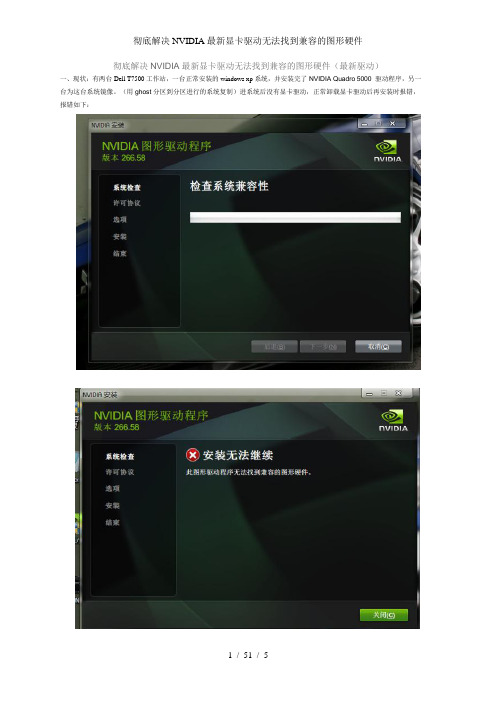
彻底解决NVIDIA最新显卡驱动无法找到兼容的图形硬件(最新驱动)一、现状:有两台Dell T7500工作站,一台正常安装的windows xp系统,并安装完了NVIDIA Quadro 5000 驱动程序,另一台为这台系统镜像。
(用ghost分区到分区进行的系统复制)进系统后没有显卡驱动,正常卸载显卡驱动后再安装时报错,报错如下:1、右键"计算机"点“属性”打开设备管理器,然后在显示适配器里面。
右键显卡。
点“属性” 如下图:(带!号的vga设备,此时驱动应显示不正常。
而非下图中所示报错。
)2、如下图操作吧。
详细信息里面的属性选择“硬件ID”,先复制红色框框的硬件ID代码。
这个硬件ID是修改的重要角色。
3、把下载好的显卡驱动先安装解压出来(虽然下载下来为.EXE格式,但右键可直接解压),虽然现在还安装不成功,但会解压一个文件夹出来。
4、双击打开这个文件夹到Display.Driver文件夹,找到这几个安装信息,不同显卡型号在这几个安装信息里面修改。
这些配置文件中有不同的显卡型号之前总有人询问自己的显卡在哪个文件中,现提供对应的配置文件所包含的显卡型号:(蓝色字体为显卡类型,粉红色字体为所要用到的显卡代码。
)nv_disp.inf不用管nvae.inf包含:NVIDIA_DEV.0DC0.01 = "NVIDIA GeForce GT 440"NVIDIA_DEV.0DF2.01 = "NVIDIA GeForce GT 435M"NVIDIA_DEV.1050.01 = "NVIDIA GeForce GT 520M"nvak.inf包含:NVIDIA_DEV.0A70.01 = "NVIDIA GeForce 310M"NVIDIA_DEV.0DD1.01 = "NVIDIA GeForce GTX 460M"NVIDIA_DEV.0DF4.01 = "NVIDIA GeForce GT 540M"NVIDIA_DEV.1251.01 = "NVIDIA GeForce GTX 560M"NVDD.inf包含:NVIDIA_DEV.0649.01 = "NVIDIA GeForce 9600M GT"NVIDIA_DEV.0DF5.01 = "NVIDIA GeForce GT 525M"NVIDIA_DEV.0DF5.02 = "NVIDIA GeForce GT 525M "NVIDIA_DEV.1054.01 = "NVIDIA GeForce 410M"nvgd.inf包含:NVIDIA_DEV.0628.01 = "NVIDIA GeForce 9800M GTS"NVIDIA_DEV.062A.01 = "NVIDIA GeForce 9700M GTS"NVIDIA_DEV.0630.01 = "NVIDIA GeForce 9700 S"NVHDC.inf包含:NVIDIA_DEV.0648.01 = "NVIDIA GeForce 9600M GS"NVIDIA_DEV.06E9.01 = "NVIDIA GeForce 9300M GS"NVIDIA_DEV.06E9.02 = "NVIDIA GeForce 9300M GS "NVIDIA_DEV.06E9.03 = "NVIDIA GeForce 9300M GS "NVIDIA_DEV.0A28.01 = "NVIDIA GeForce GT 230"NVIDIA_DEV.0A74.01 = "NVIDIA GeForce G210"NVIDIA_DEV.0DF0.01 = "NVIDIA GeForce GT 425M"NVIDIA_DEV.0DF0.02 = "NVIDIA GeForce GT 425M "nvla.inf包含:NVIDIA_DEV.087D.01 = "NVIDIA ION"NVIDIA_DEV.0A34.01 = "NVIDIA GeForce GT 240M"NVIDIA_DEV.0A75.01 = "NVIDIA GeForce 310M"NVIDIA_DEV.0CA9.01 = "NVIDIA GeForce GTS 250M"NVIDIA_DEV.0CAF.01 = "NVIDIA GeForce GT 335M"NVIDIA_DEV.0CB0.01 = "NVIDIA GeForce GTS 350M"NVIDIA_DEV.0DD1.01 = "NVIDIA GeForce GTX 460M"NVIDIA_DEV.0DD1.02 = "NVIDIA GeForce GTX 460M "NVLE.inf包含:NVIDIA_DEV.0A34.01 = "NVIDIA GeForce GT 240M"NVIDIA_DEV.0A70.01 = "NVIDIA ION "NVIDIA_DEV.0A73.02 = "NVIDIA ION "NVIDIA_DEV.0A73.03 = "NVIDIA ION "NVIDIA_DEV.0A74.01 = "NVIDIA GeForce G210M"NVIDIA_DEV.0A75.01 = "NVIDIA ION "NVIDIA_DEV.0CA9.01 = "NVIDIA GeForce GTS 250M"NVIDIA_DEV.0DEB.01 = "NVIDIA GeForce GT 555M"NVIDIA_DEV.1084.03 = "NVIDIA GeForce GTX 560 "nvmt.inf包含:NVIDIA_DEV.0426.02 = "NVIDIA GeForce 8400M GT "nvpg.inf包含:NVIDIA_DEV.0DF0.01 = "NVIDIA GeForce GT 425M"5、以本人Q5000为例,首先确定是在NVHDC.inf文件中,然后确定其代号为0648,然后往上拉,在同一配置文件中找到0648代号在哪里,然后把后面PCI\VEN.....BSYS后改成你之前找到的硬件ID,如下图,6、修改后保存一下,然后直接运行文件夹中的setup.exe,看看是不是可以了?建议安装的时候选择“自定义安装”,之后把“清洁安装”打上钩,据说可以避免一些问题,而且这样安装驱动不用重启电脑。
Win7中NVIDIA安装程序无法找到和你现有硬件兼容的任何驱动程序,安装程序将会退出

Win7中NVIDIA安装程序无法找到和你现有硬件兼容的任何驱动程序,安装程序将会退出。
经过数日研究,终于知道了《Win7中NVIDIA安装程序无法找到和你现有硬件兼容的任何驱动程序,安装程序将会退出。
》问题原因所在。
一.解释出现这个现象的原因:第一,你的显卡是打假显卡,被可恶的J商忽悠了~(同样也是显卡,可以使用!)第二,你的显卡没有包含在驱动支持显卡型号的列表里面(其实只要你的是不是什么假得出格的卡或者太老的显卡,99%是由可以兼容的,我伟大的向xx党保证!事实如此!)查阅你显卡真实身份的请到:我的电脑- 右键+属性- 高级系统设置- 硬件- 设备管理器- 显示适配器- (出现了你的显卡)然后右键+属性- 详细信息- 属性里面选择硬件ID:我的出现了我显卡的ID:复制出来:PCI\VEN_10DE&DEV_0405&SUBSYS_00000000&REV_A1PCI\VEN_10DE&DEV_0405&SUBSYS_00000000PCI\VEN_10DE&DEV_0405&REV_A1PCI\VEN_10DE&DEV_0405PCI\VEN_10DE&DEV_0405&CC_030000PCI\VEN_10DE&DEV_0405&CC_0300---------------------------------------------------------------------------------注释1:10DE表示设备的主芯片厂商,10DE是nVidia核,1002表示是A TI核设备的型号此由此表查实(例如第一个0040就是NVIDIA GeForce 6800 Ultra),那个01 可以无视(后面说)NVIDIA_DEV.0040.01 = "NVIDIA GeForce 6800 Ultra"NVIDIA_DEV.0041.01 = "NVIDIA GeForce 6800"NVIDIA_DEV.0042.01 = "NVIDIA GeForce 6800 LE"NVIDIA_DEV.0043.01 = "NVIDIA GeForce 6800 XE"NVIDIA_DEV.0044.01 = "NVIDIA GeForce 6800 XT"NVIDIA_DEV.0045.01 = "NVIDIA GeForce 6800 GT"NVIDIA_DEV.0046.01 = "NVIDIA GeForce 6800 GT "NVIDIA_DEV.0047.01 = "NVIDIA GeForce 6800 GS"NVIDIA_DEV.0048.01 = "NVIDIA GeForce 6800 XT "NVIDIA_DEV.004E.01 = "NVIDIA Quadro FX 4000"NVIDIA_DEV.0090.01 = "NVIDIA GeForce 7800 GTX"NVIDIA_DEV.0091.01 = "NVIDIA GeForce 7800 GTX "NVIDIA_DEV.0092.01 = "NVIDIA GeForce 7800 GT"字数限制后续列表。
显卡驱动兼容性问题解决技巧
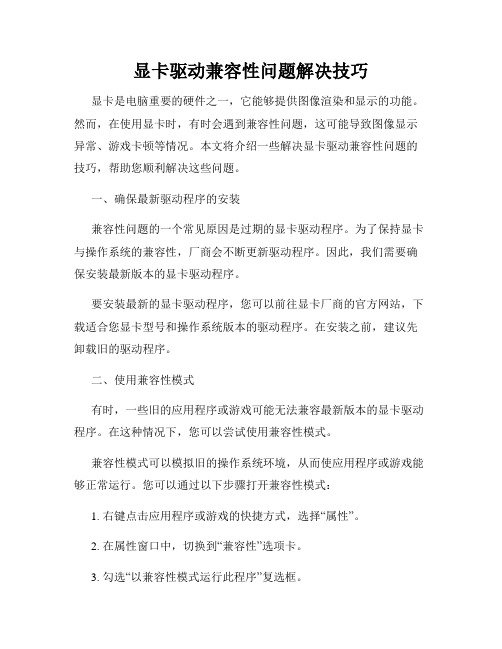
显卡驱动兼容性问题解决技巧显卡是电脑重要的硬件之一,它能够提供图像渲染和显示的功能。
然而,在使用显卡时,有时会遇到兼容性问题,这可能导致图像显示异常、游戏卡顿等情况。
本文将介绍一些解决显卡驱动兼容性问题的技巧,帮助您顺利解决这些问题。
一、确保最新驱动程序的安装兼容性问题的一个常见原因是过期的显卡驱动程序。
为了保持显卡与操作系统的兼容性,厂商会不断更新驱动程序。
因此,我们需要确保安装最新版本的显卡驱动程序。
要安装最新的显卡驱动程序,您可以前往显卡厂商的官方网站,下载适合您显卡型号和操作系统版本的驱动程序。
在安装之前,建议先卸载旧的驱动程序。
二、使用兼容性模式有时,一些旧的应用程序或游戏可能无法兼容最新版本的显卡驱动程序。
在这种情况下,您可以尝试使用兼容性模式。
兼容性模式可以模拟旧的操作系统环境,从而使应用程序或游戏能够正常运行。
您可以通过以下步骤打开兼容性模式:1. 右键点击应用程序或游戏的快捷方式,选择“属性”。
2. 在属性窗口中,切换到“兼容性”选项卡。
3. 勾选“以兼容性模式运行此程序”复选框。
4. 从下拉菜单中选择合适的操作系统版本,点击“应用”和“确定”按钮保存设置。
三、禁用显卡的超频功能一些显卡具有超频功能,可以提高显卡的性能。
然而,超频可能导致兼容性问题。
如果您遇到显卡驱动兼容性问题,可以尝试禁用显卡的超频功能。
您可以通过显卡驱动程序的控制面板来禁用超频功能。
打开显卡控制面板后,寻找与超频相关的选项,将其禁用即可。
四、清理显卡和内存插槽兼容性问题有时也可能是由于显卡或内存插槽上的灰尘或脏污导致的。
这些污物可能会导致插槽接触不良,从而影响显卡的正常工作。
为了解决这个问题,我们可以使用压缩气罐或软毛刷轻轻清理显卡和内存插槽。
在清理之前,务必关闭电脑并拔掉电源线。
五、寻求专业技术支持如果您尝试了以上方法仍无法解决兼容性问题,建议寻求专业的技术支持。
您可以联系显卡厂商或电脑维修中心,寻求他们的帮助和建议。
NVIDIA__此图形驱动程序无法找到兼容的图形硬件的解决办法不行原因及进一步解决办法

我的方法跟其他的大神的一样,只不过我之前效仿他们的方法,依旧还是不行,还是会出现此图形驱动程序无法找到兼容的图形硬件,于是我又小小钻研了一下,经过尝试,终于成功。
感觉应该会有很多人跟我一样烦恼,总结一下经验。
WIN7系统第一步:右键点击计算机→属性→设备管理器(左边竖栏第一个)→显示适配器→双击你的显卡→详细信息→属性那一栏能选,选硬件ID,我看了很多方法,基本上你显卡的ID都是第2个,所以复制第2个(就是我所选中的这一个)第二步:点开你下载的驱动记下这个路径然后点OK,之后就是检测兼容性,显示此图形驱动程序无法找到兼容的图形硬件的那个问题。
下一步打开这个路径,找到这个文件夹里的Display.driver这个文件夹,里面有很多INF的文件那个这个是我电脑的打开的是个记事本然后点击编辑,在编辑中点查找,然后把你在第一步当中复制的硬件ID复制上去复制以后把后面的数字部分删掉(删掉更多也行,不过经过我测试,前面的字母什么的是你电脑的类型,只有第二个“_”后面的数字或者字母是属于你自己的电脑的)按照这个查找查找到的后面数字跟你完全不同,直接替换成你的,比方说我的是362017AA,然后保存。
还在刚刚的文件夹,点击setup.exe。
然后就可以了。
之前的跟其他前辈的方法一样,接下来是我自己在使用这个方法依旧不行以后(所以我的问题可能很多人遇到),自己又钻研了一下,然后成功。
问题还是出在刚才我们修改的那个inf文件上,发现不行以后,我就继续看这个文件里面的内容,结果拖动页面到下面的时候,如下图,我发现每个显卡都对应不同的数值,而这个数值,正好在上面我们修改硬件ID的前列出现过后来我终于搞懂,原来找到我们对应的显卡前面的数码,就能找到属于我们电脑后面部分应该修改的型号,而我之前之所以虽然修改确不成功,原因是我虽然找到很像的数码修改,但是还是改错了,那个很像的数码对应的是其他的显卡,而不是我们的。
比方说我的显卡是GT 555M。
显卡驱动不兼容怎么办
显卡驱动不兼容怎么办
当显卡驱动不兼容时,我们可以尝试以下几个方法来解决这个问题:
1. 更新显卡驱动程序:检查显卡制造商的官方网站,下载最新版本的驱动程序,并安装它们。
这将帮助解决兼容性问题,同时还能提供更好的性能和稳定性。
2. 检查操作系统更新:确保您的操作系统是最新的,因为一些驱动程序需要特定的操作系统版本才能正常工作。
您可以通过打开系统设置并点击“更新和安全”来检查并安装最新的补丁和更新。
3. 卸载并重新安装驱动程序:有时旧的驱动程序可能会干扰新的驱动程序的安装,导致不兼容的问题。
在这种情况下,您可以尝试卸载现有的驱动程序,然后重新安装最新版本的驱动程序。
4. 使用兼容模式:对于一些旧版本的驱动程序,您可以尝试将其设置为兼容模式。
右键点击驱动程序的可执行文件,选择“属性”,然后在“兼容性”选项卡中勾选“以兼容模式运行此程序”并选择合适的操作系统版本。
5. 禁用集成显卡:如果您的计算机同时使用了集成显卡和独立显卡,可能会导致冲突。
您可以尝试禁用集成显卡,以确保只有独立显卡正在使用。
6. 尝试其他驱动程序版本:如果上述方法都无效,您可以尝试安装其他版本的驱动程序。
有时候特定版本的驱动程序可能会更兼容您的系统和硬件。
7. 寻求专业帮助:如果您以上方法都尝试过了仍然无法解决问题,建议您寻求专业的计算机维修技术支持。
总之,显卡驱动不兼容是一个常见的问题,但通常可以通过更新驱动程序、检查操作系统更新、重新安装驱动程序、使用兼容模式等方法来解决。
希望以上方法对您有所帮助!。
显卡驱动兼容性问题排查及解决方法
显卡驱动兼容性问题排查及解决方法显卡驱动的兼容性问题是许多电脑用户经常遇到的难题。
当显卡驱动与操作系统或软件不兼容时,可能会导致显示异常、系统崩溃甚至无法正常启动等问题。
本文将为您介绍如何排查和解决显卡驱动兼容性问题。
一、排查显卡驱动问题1. 检查显卡驱动版本:首先,您需要确定您当前使用的显卡驱动版本。
在Windows系统中,您可以在设备管理器中找到显示适配器分类,展开后即可看到显卡驱动的具体信息。
确保您的显卡驱动为最新版本,如果不是,您可以前往显卡官方网站或计算机制造商的支持页面下载最新的驱动程序。
2. 检查操作系统更新:确保您的操作系统已经进行了最新的更新。
有时候,操作系统的更新可以解决显卡驱动兼容性问题。
您可以前往操作系统的官方网站或使用内置的系统更新功能来获取最新的补丁程序和驱动更新。
3. 检查软件兼容性:某些软件可能对显卡驱动有特定的要求,如果您在安装或运行软件时遇到问题,可以查看软件的系统需求并与您的显卡驱动进行对比。
如果存在不匹配的情况,您可以尝试更新显卡驱动或联系软件开发商获取支持。
4. 检查硬件连接:有时,显卡驱动问题可能与硬件连接不良有关。
您可以检查显卡的插槽连接、电源线连接以及连接显示器的视频线是否稳固。
如果发现连接问题,可以重新插拔或更换相应的硬件。
二、解决显卡驱动兼容性问题1. 更新显卡驱动:安装最新的显卡驱动是解决兼容性问题的常见方法。
您可以访问显卡制造商的官方网站,下载并安装最新的驱动程序。
在安装之前,建议先卸载旧的驱动程序,并在安装过程中按照提示进行操作。
2. 回滚到旧版本驱动:如果您在更新显卡驱动后遇到新的兼容性问题,您可以尝试回滚到旧版本的驱动程序。
在设备管理器中,找到您的显卡驱动,右键点击并选择“属性”,进入驱动程序选项卡,然后点击“回滚驱动程序”按钮。
3. 寻求厂商支持:如果您无法解决显卡驱动兼容性问题,您可以联系显卡制造商或计算机制造商获取技术支持。
提供详细的问题描述和您的电脑配置信息,他们可能会为您提供更专业的解决方案。
NF此图形驱动程序无法找到兼容的图形硬件的解决办法
完美解决NVIDIA最新显卡驱动无法找到兼容的图形硬件2011-03-09 16:16:49| 分类:game | 标签:|字号大中小订阅本文引用自80后的绵羊《完美解决NVIDIA最新显卡驱动无法找到兼容的图形硬件(最新驱动)》下载了NVIDA最新的驱动266.58,安装,提示安装无法继续,无法找到兼容的图形硬件。
以为驱动下载错了,核实后发现没错。
遂上网搜索,找到了解决方法,共享之。
(以本人的笔记本GF 9600M GS为例)右键"计算机"点“属性”打开你的设备管理器,然后在显示适配器里面。
右键你的显卡。
点“属性” 如下图:如下图操作吧。
详细信息里面的属性选择“硬件ID”,先复制红色框框的硬件ID代码。
这个硬件ID是修改的重要角色。
把下载好的显卡驱动先安装解压出来(虽然下载下来为.EXE格式,但右键可直接解压),虽然现在还安装不成功,但会解压一个文件夹出来。
双击打开这个文件夹到Display.Driver文件夹,找到这几个安装信息,不同显卡型号在这几个安装信息里面修改。
因为我的是9600M GS,所以,我打开了NVAC这个安装信息进入拉到最下面,查看9600M GS 前面的代号。
显示是0648然后往上拉,找到0648代号在哪里。
如下图,现在开始修改0648后面的硬件ID,把你复制的硬件ID粘贴进去。
如下图:修改成功后,点保存。
然后回到之前的页面。
开始安装你的显卡驱动,如下图最后,成功了完美解决NVIDIA最新显卡驱动无法找到兼容的图形硬件下载了NVIDA最新的驱动270.61,安装,提示安装无法继续,无法找到兼容的图形硬件。
以为驱动下载错了,核实后发现没错。
遂上网搜索,找到了解决方法,共享之。
右键"计算机"点“属性”打开你的设备管理器(先在驱动过的机器上比如win764位华硕A43 GT540M显卡id为16721043),然后在显示适配器里面。
右键你的显卡。
完美解决NVIDIA最新显卡驱动无法找到兼容的图形硬件
回复
wutao8326637 回复 80后的绵羊 没看见这个文件啊 就是在Driver在这个文件夹里没有nvac.inf这个文件 回复
80后的绵羊 回复 wutao8326637 Display.Driver这个文件夹里吗? 其他的nva开头的inf文件也没有吗?你的驱动是不 是有问题呢,去官网下载驱动试试,不应该没有这个文件的啊 回复
几个安装信息里面修改。因为我的是9600M GS,所以,我打,你也可以拥有自己的个人博客,还 可以和博友更好的交流。
网易博客欢迎你的加入
请输入登录信息 用户名:
密 码:
登录
注册
进入拉到最下面,查看9600M GS 前面的代号。。显示是0648
回复
poker 爱死你啊,LZ,电脑有救啦 回复
wangyue361021 310M 512MB的 要选那个安装文件啊 回复
80后的绵羊 回复 wangyue361021 NVIDIA_DEV.0A70.01 = "NVIDIA GeForce 310M
在NVAC.INF中,很好找的。。。。。 回复
关于我 关注 登录 创建博客
11度青春系列电影
完美解决NVIDIA最新显卡驱动无法找到兼容的图形硬件
2011-01-20 13:39:57 | 分类: 计算机相关 | 标签: nvida 安装失败 兼容硬件
订阅 | 字号
下载了NVIDA最新的驱动266.58,安装,提示安装无法继续,无法找到兼容的图形硬件。以为驱动下载错了,核实后 发现没错。遂上网搜索,找到了解决方法,共享之。
80后的绵 我很懒,但狼似乎对我没兴 趣使用a… 引用 童年你玩过这种… 引用 错位摄影赏析 android下通过WIFI访问… 替换win7 explorer.exe…
- 1、下载文档前请自行甄别文档内容的完整性,平台不提供额外的编辑、内容补充、找答案等附加服务。
- 2、"仅部分预览"的文档,不可在线预览部分如存在完整性等问题,可反馈申请退款(可完整预览的文档不适用该条件!)。
- 3、如文档侵犯您的权益,请联系客服反馈,我们会尽快为您处理(人工客服工作时间:9:00-18:30)。
完美解决NVIDIA最新显卡驱动无法找到兼容的图形硬件
下面文章依据NVIDIA
275.33-desktop-win7-winvista-32bit-international-whql驱动,分割线以下的文章依据266.58_notebook_winvista_win7_32bit_international_whql驱动
下载了275.33版本驱动,安装依然提示无法找到兼容的图形硬件。
于是按照之前的方法进入Display.Driver文件夹,发现配置文件有些许变化,如下图:
1、右键"计算机"点“属性”打开你的设备管理器,然后在显示适配器里面。
右键你的显卡。
点“属性” 如下图:
2、如下图操作吧。
详细信息里面的属性选择“硬件ID”,先复制红色框框的硬件ID代码。
这个硬件ID是修改的重要角色。
3、把下载好的显卡驱动先安装解压出来(虽然下载下来为.EXE格式,但右键可直接解压),虽然现在还安装不成功,但会解压一个文件夹出来。
4、双击打开这个文件夹到Display.Driver文件夹,找到这几个安装信息,不同显卡型号在这几个安装信息里面修改。
这些配置文件中有不同的显卡型号
之前总有人询问自己的显卡在哪个文件中,现提供对应的配置文件所包含的显卡型号:(蓝色字体为显卡类型,粉红色字体为所要用到的显卡代码。
)
nv_disp.inf不用管
nvae.inf包含:
NVIDIA_DEV.0DC0.01 = "NVIDIA GeForce GT 440"
NVIDIA_DEV.0DF2.01 = "NVIDIA GeForce GT 435M"
NVIDIA_DEV.1050.01 = "NVIDIA GeForce GT 520M"
nvak.inf包含:
NVIDIA_DEV.0A70.01 = "NVIDIA GeForce 310M"
NVIDIA_DEV.0DD1.01 = "NVIDIA GeForce GTX 460M"
NVIDIA_DEV.0DF4.01 = "NVIDIA GeForce GT 540M"
NVIDIA_DEV.1251.01 = "NVIDIA GeForce GTX 560M"
NVDD.inf包含:
NVIDIA_DEV.0649.01 = "NVIDIA GeForce 9600M GT"
NVIDIA_DEV.0DF5.01 = "NVIDIA GeForce GT 525M"
NVIDIA_DEV.0DF5.02 = "NVIDIA GeForce GT 525M "
NVIDIA_DEV.1054.01 = "NVIDIA GeForce 410M"
nvgd.inf包含:
NVIDIA_DEV.0628.01 = "NVIDIA GeForce 9800M GTS"
NVIDIA_DEV.062A.01 = "NVIDIA GeForce 9700M GTS"
NVIDIA_DEV.0630.01 = "NVIDIA GeForce 9700 S"
NVHDC.inf包含:
NVIDIA_DEV.0648.01 = "NVIDIA GeForce 9600M GS"
NVIDIA_DEV.06E9.01 = "NVIDIA GeForce 9300M GS"
NVIDIA_DEV.06E9.02 = "NVIDIA GeForce 9300M GS "
NVIDIA_DEV.06E9.03 = "NVIDIA GeForce 9300M GS "
NVIDIA_DEV.0A28.01 = "NVIDIA GeForce GT 230"
NVIDIA_DEV.0A74.01 = "NVIDIA GeForce G210"
NVIDIA_DEV.0DF0.01 = "NVIDIA GeForce GT 425M"
NVIDIA_DEV.0DF0.02 = "NVIDIA GeForce GT 425M "
nvla.inf包含:
NVIDIA_DEV.087D.01 = "NVIDIA ION"
NVIDIA_DEV.0A34.01 = "NVIDIA GeForce GT 240M"
NVIDIA_DEV.0A75.01 = "NVIDIA GeForce 310M"
NVIDIA_DEV.0CA9.01 = "NVIDIA GeForce GTS 250M"
NVIDIA_DEV.0CAF.01 = "NVIDIA GeForce GT 335M"
NVIDIA_DEV.0CB0.01 = "NVIDIA GeForce GTS 350M"
NVIDIA_DEV.0DD1.01 = "NVIDIA GeForce GTX 460M"
NVIDIA_DEV.0DD1.02 = "NVIDIA GeForce GTX 460M "
NVLE.inf包含:
NVIDIA_DEV.0A34.01 = "NVIDIA GeForce GT 240M"
NVIDIA_DEV.0A70.01 = "NVIDIA ION "
NVIDIA_DEV.0A73.02 = "NVIDIA ION "
NVIDIA_DEV.0A73.03 = "NVIDIA ION "
NVIDIA_DEV.0A74.01 = "NVIDIA GeForce G210M"
NVIDIA_DEV.0A75.01 = "NVIDIA ION "
NVIDIA_DEV.0CA9.01 = "NVIDIA GeForce GTS 250M"
NVIDIA_DEV.0DEB.01 = "NVIDIA GeForce GT 555M"
NVIDIA_DEV.1084.03 = "NVIDIA GeForce GTX 560 "
nvmt.inf包含:
NVIDIA_DEV.0426.02 = "NVIDIA GeForce 8400M GT "
nvpg.inf包含:
NVIDIA_DEV.0DF0.01 = "NVIDIA GeForce GT 425M"
5、以本人9600M GS为例,首先确定是在NVHDC.inf文件中,然后确定其代号为0648,然后往上拉,在同一配置文件中找到0648代号在哪里,然后把后面PCI\VEN.....这些都改成你之前找到的硬件ID,如下图,
6、修改后保存一下,然后直接运行文件夹中的setup.exe,看看是不是可以了?
建议安装的时候选择“自定义安装”,之后把“清洁安装”打上钩,据说可以避免一些问题,而且这样安装驱动不用重启电脑。
------------------分----------------------割------------------------线---------------------------
以下为较早版本驱动安装方法(基于
266.58_notebook_winvista_win7_32bit_international_whql)
下载了NVIDA最新的驱动266.58,安装,提示安装无法继续,无法找到兼容的图形硬件。
以为驱动下载错了,核实后发现没错。
遂上网搜索,找到了解决方法,共享之。
(以本人的笔记本GF 9600M GS为例)
1、右键"计算机"点“属性”打开你的设备管理器,然后在显示适配器里面。
右键你的显卡。
点“属性” 如下图:
2、如下图操作吧。
详细信息里面的属性选择“硬件ID”,先复制红色框框的硬件ID代码。
这个硬件ID是修改的重要角色。
3、把下载好的显卡驱动先安装解压出来(虽然下载下来为.EXE格式,但右键可直接解压),虽然现在还安装不成功,但会解压一个文件夹出来。
4、双击打开这个文件夹到Display.Driver文件夹,找到这几个安装信息,不同显卡型号在这几个安装信息里面修改。
因为我的是9600M GS,所以,我打开了NVAC这个安装信息(最近发现nvam.inf文件中也有9600M GS,但是我没改动依然成功地安装了)(最新的驱动程序配置文件分析请见文章最开始)
5、进入拉到最下面,查看9600M GS 前面的代号。
显示是0648
6、然后往上拉,找到0648代号在哪里。
如下图,
7、现在开始修改0648后面的硬件ID,把你复制的硬件ID粘贴进去。
如下图:
8、修改成功后,点保存。
然后回到之前的页面。
开始安装你的显卡驱动,如下图
最后,成功了。
